Teams web版の登録方法から使い方、活用事例まで解説

執筆者

マーケティングサポート「バンソウ」のメディア管理人
株式会社クリエイティブバンクのマーケティングサポート「バンソウ」のメディア管理人。得意分野は、SEO全般・サイト分析・オウンドメディア・コンテンツマーケティング。バンソウはクライアント様のBtoBマーケティングをサポートするサービスです。詳しい内容はこちらをご覧ください。
テレワークやオンライン授業が一般的になってきた現在、ビジネスや教育現場でTeams web版が活用されることが増えています。
Teams web版を使えば、コミュニケーションやタスク管理、ワークフローの自動化など、さまざまな業務がスムーズに進められます。
この記事では、Teams web版の基本的な使い方から、リモートワークやプロジェクト管理、教育現場での活用事例までを紹介しています。
Teamsのweb版とは?
Teams web版は、Microsoft Teamsのウェブブラウザ版で、PCやスマートフォン、タブレットから利用することができます。Teams web版は、チームでのコミュニケーション、ファイル共有、スケジュール管理、タスク管理、ワークフロー管理など、ビジネスシーンで必要な機能を備えています。
また、デスクトップアプリと比較してインストールが不要で手軽に利用することができ、ハードディスクのストレージスペースも占有しないため、スムーズなコミュニケーションやタスクの共有を行うことができます。
Teams web版のログイン方法
Teams web版のログインは、以下の手順で行います。
1.前述した「Microsoft 365のログイン(サインイン)方法」の手順で進める。
2.左側のメニューバーから「Teams」をクリックする。
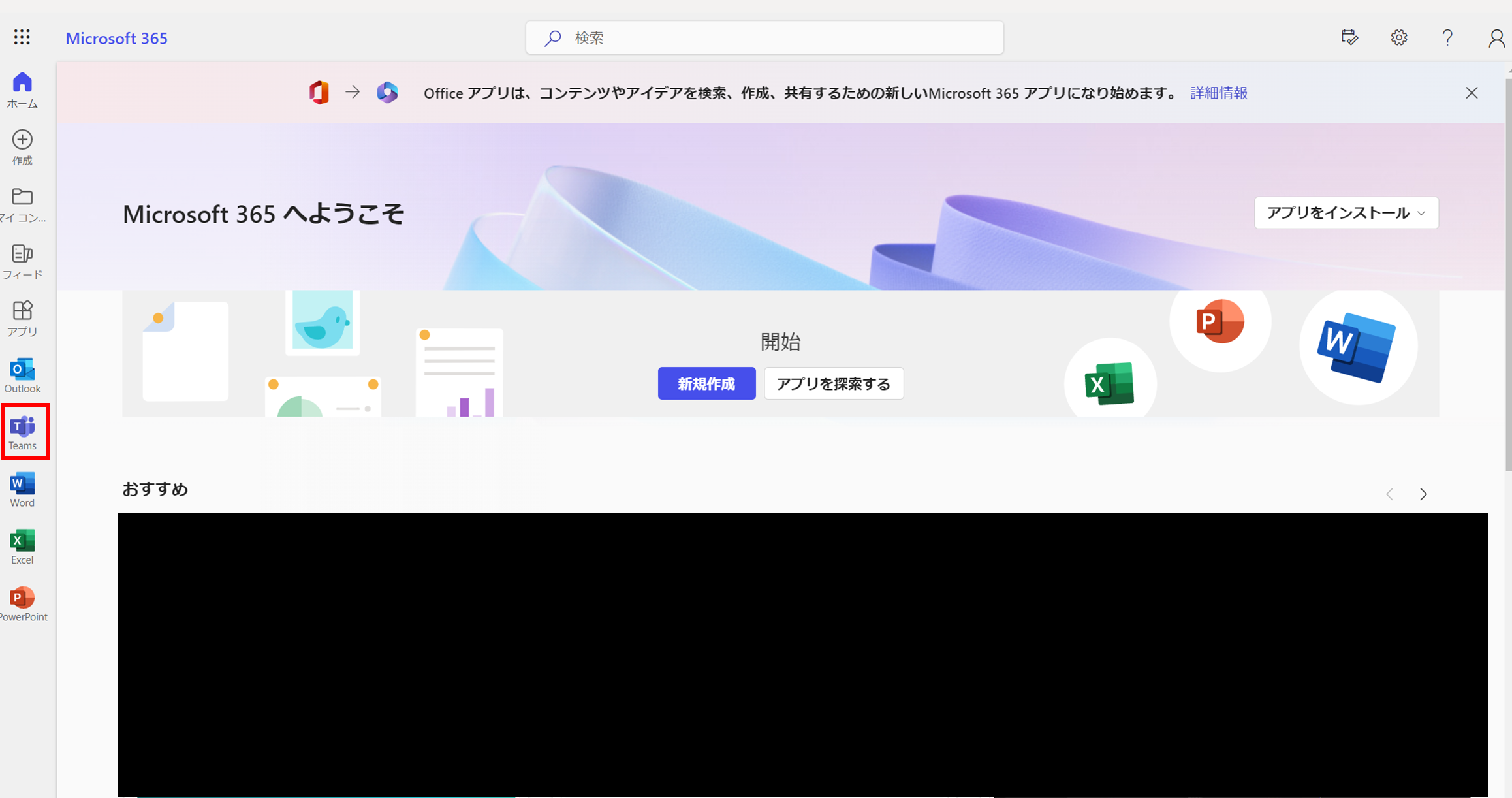
3.以下の画面が表示されたらTeams(Web版)へのログインは完了です。
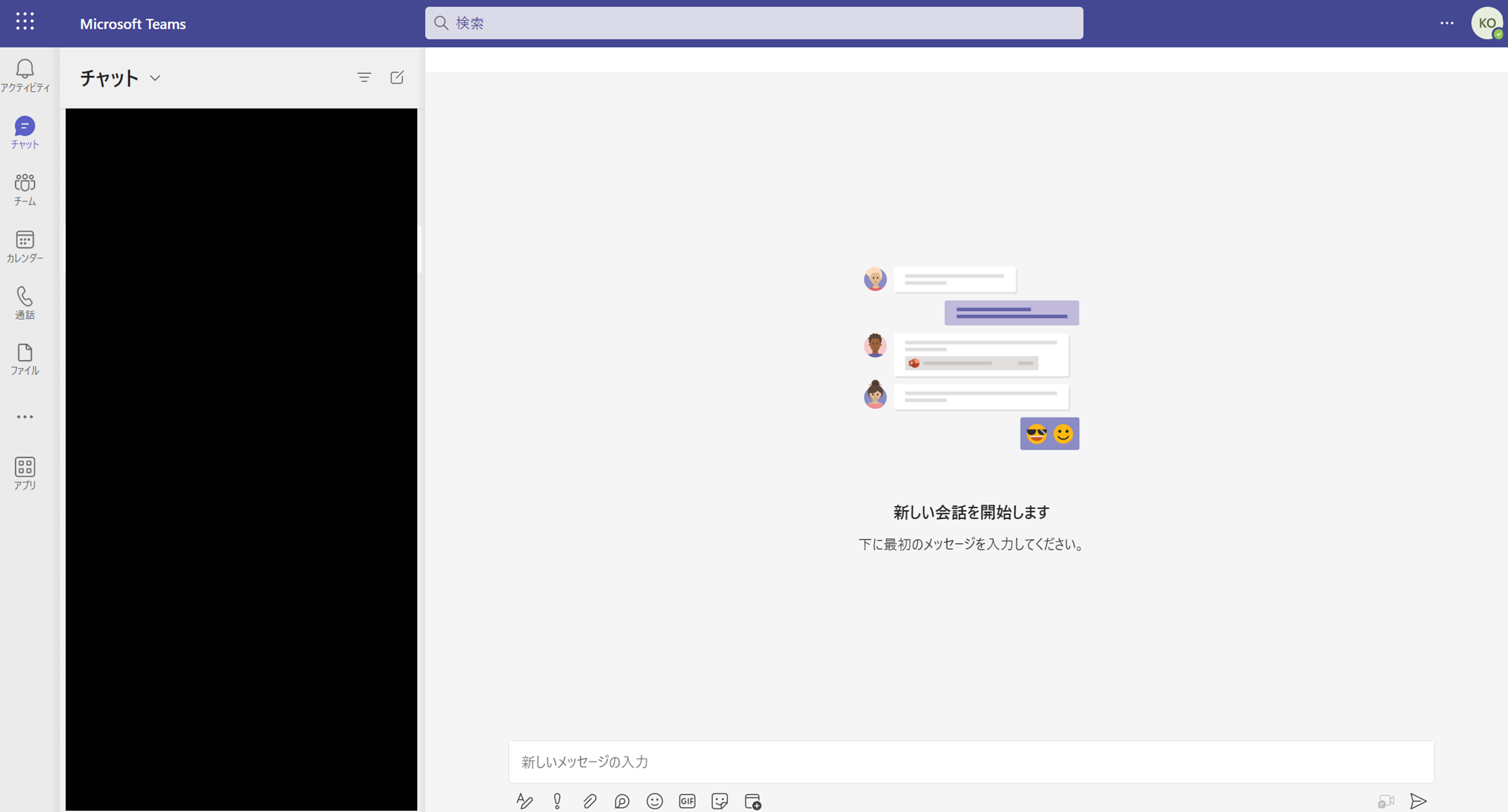
チャット機能の使い方
チャット機能は、Teams web版でのコミュニケーションの基本的な手段です。以下は、チャット機能の使い方です。
1.左側のサイドバーから「チャット」をクリックします。
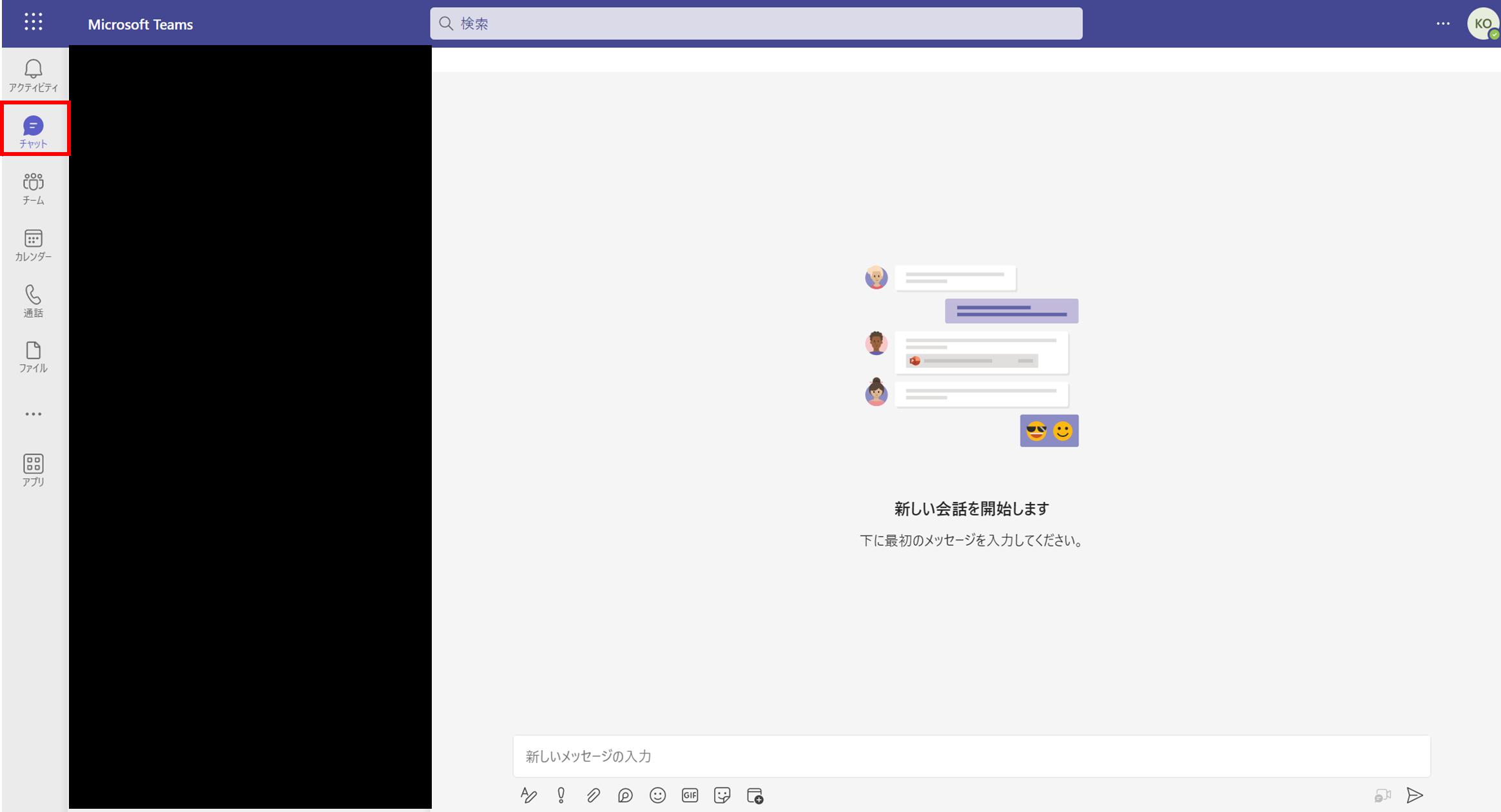
2.「新しいチャット」を立ち上げて、チャット相手を選択します。
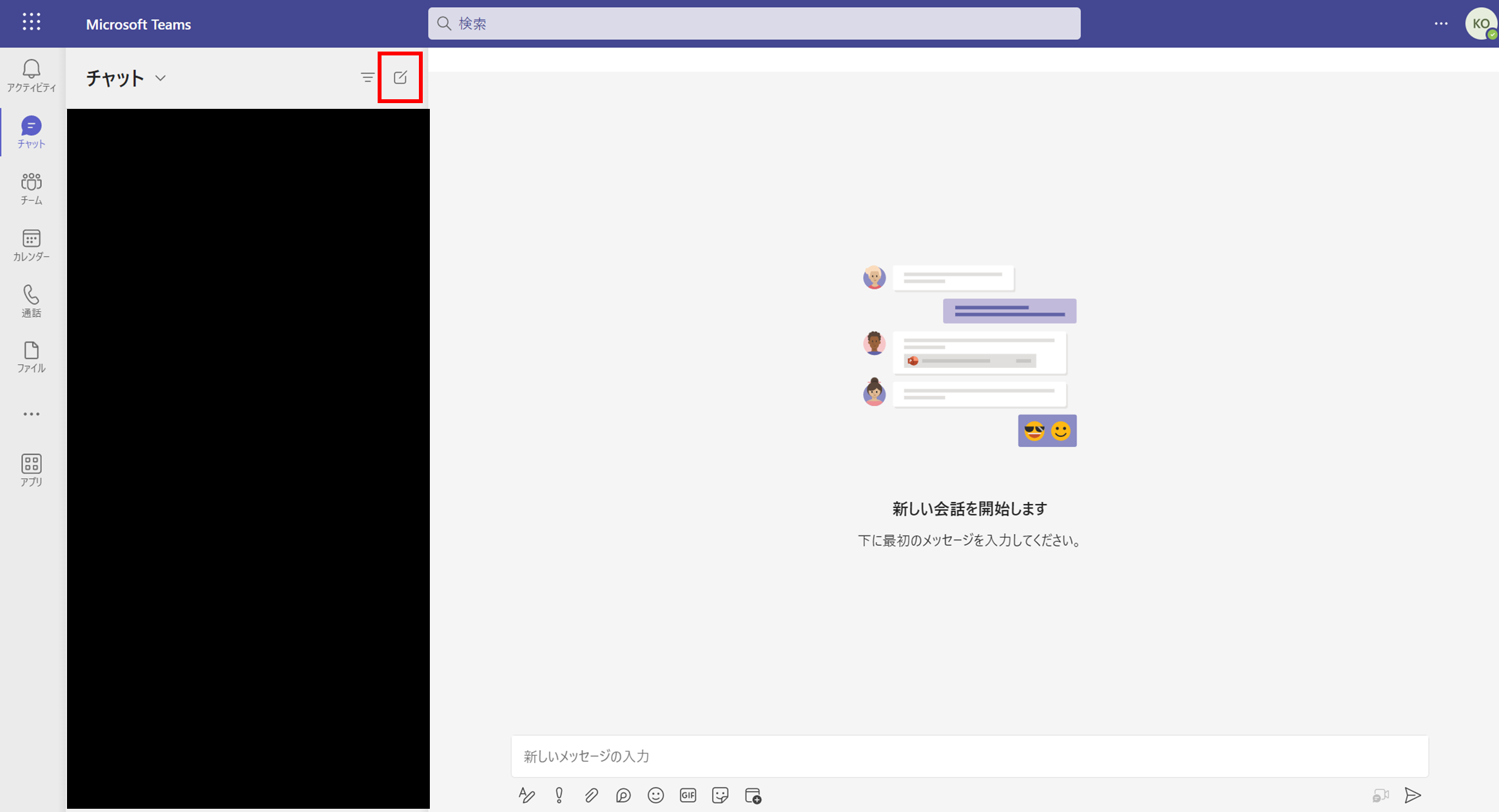
3.メッセージを入力します。
テキストの書式設定や、添付ファイル、絵文字の使用など、様々なオプションがあります。
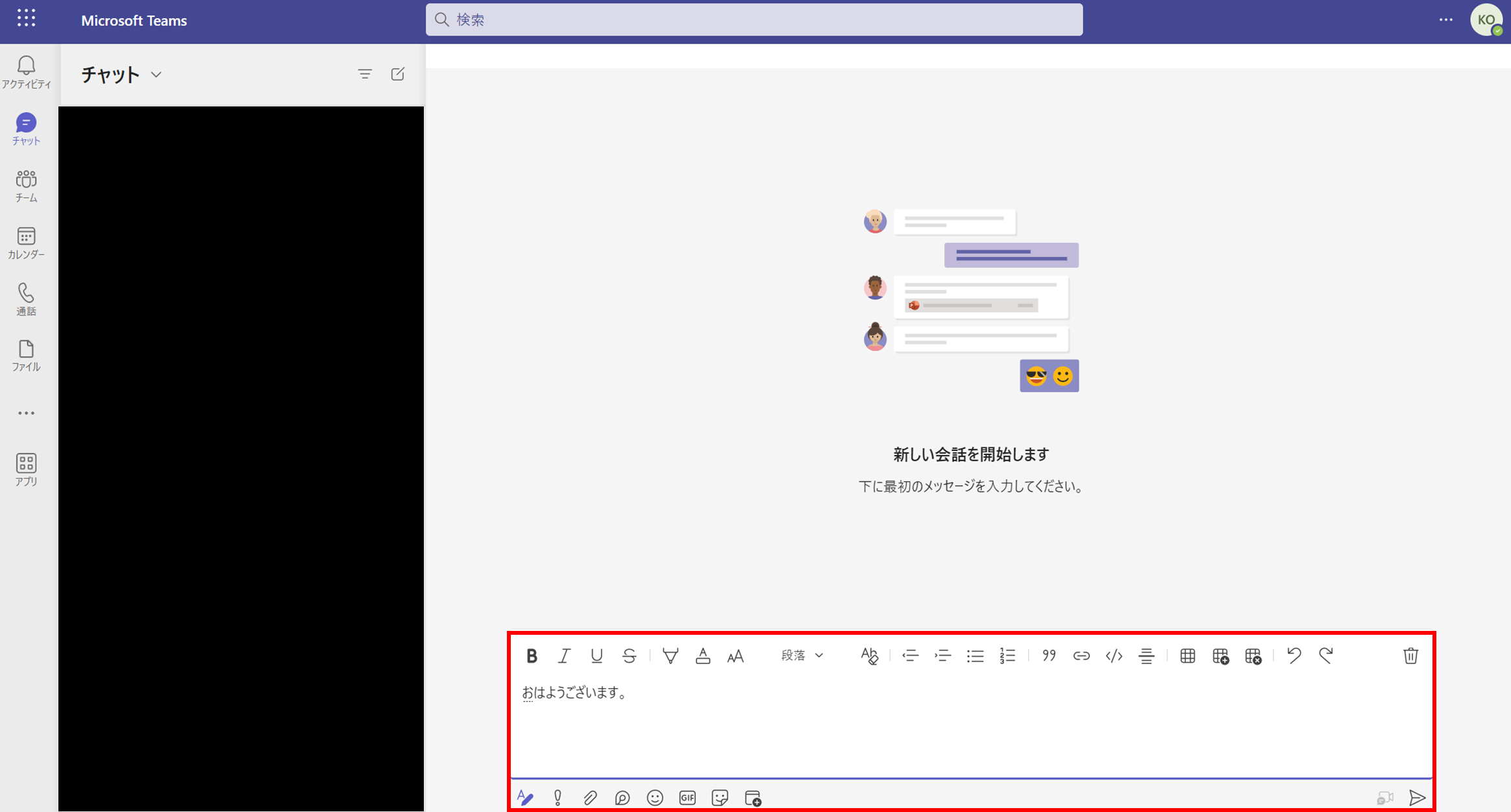
ビデオ通話機能の使い方
ビデオ通話機能は、オンラインミーティングやリモートワークに欠かせない機能です。以下は、ビデオ通話機能の使い方です。
1.左側のサイドバーから「通話」をクリックします。
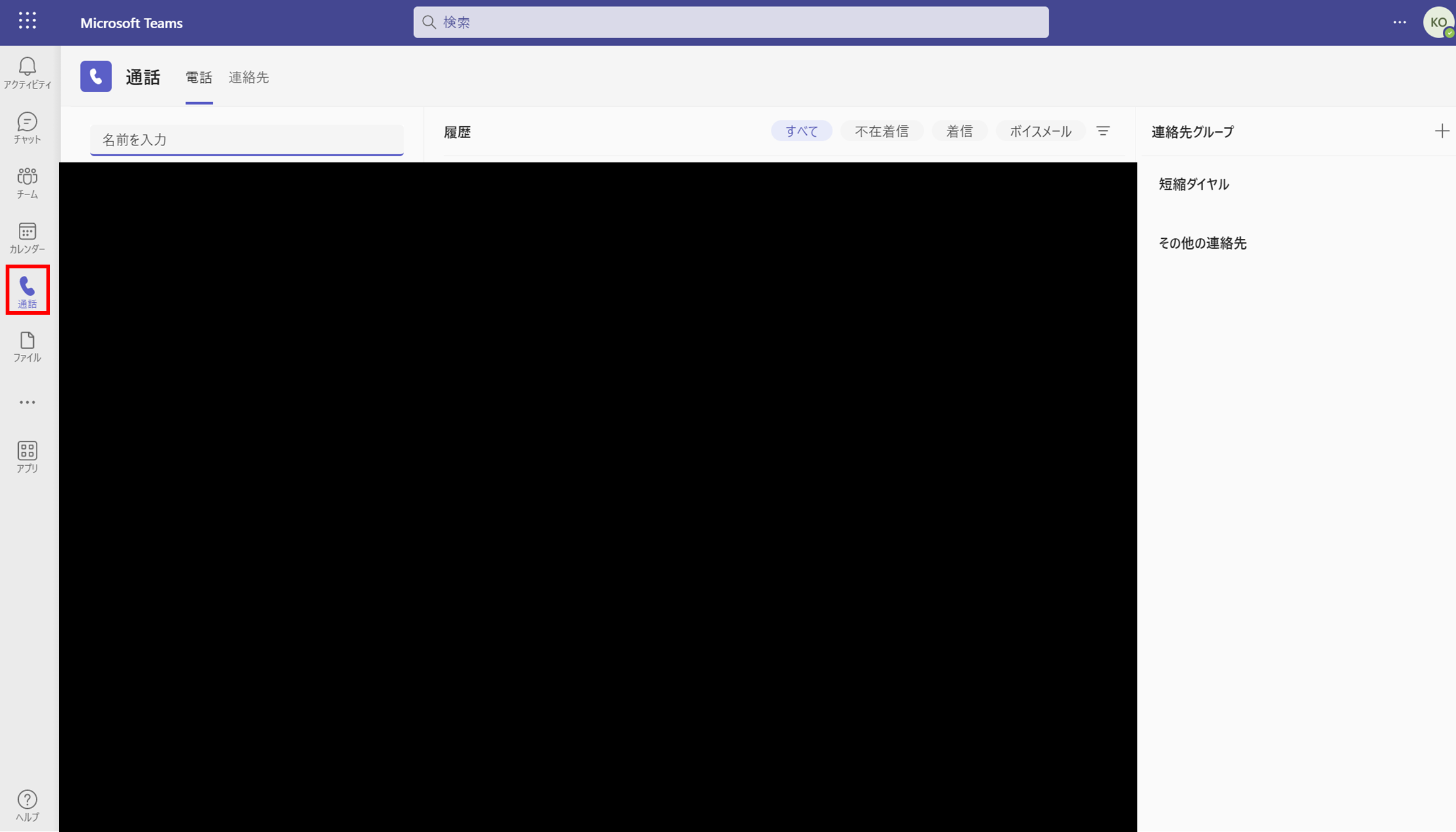
2.「名前を入力」のバーに通話したい相手の名前を入力します。
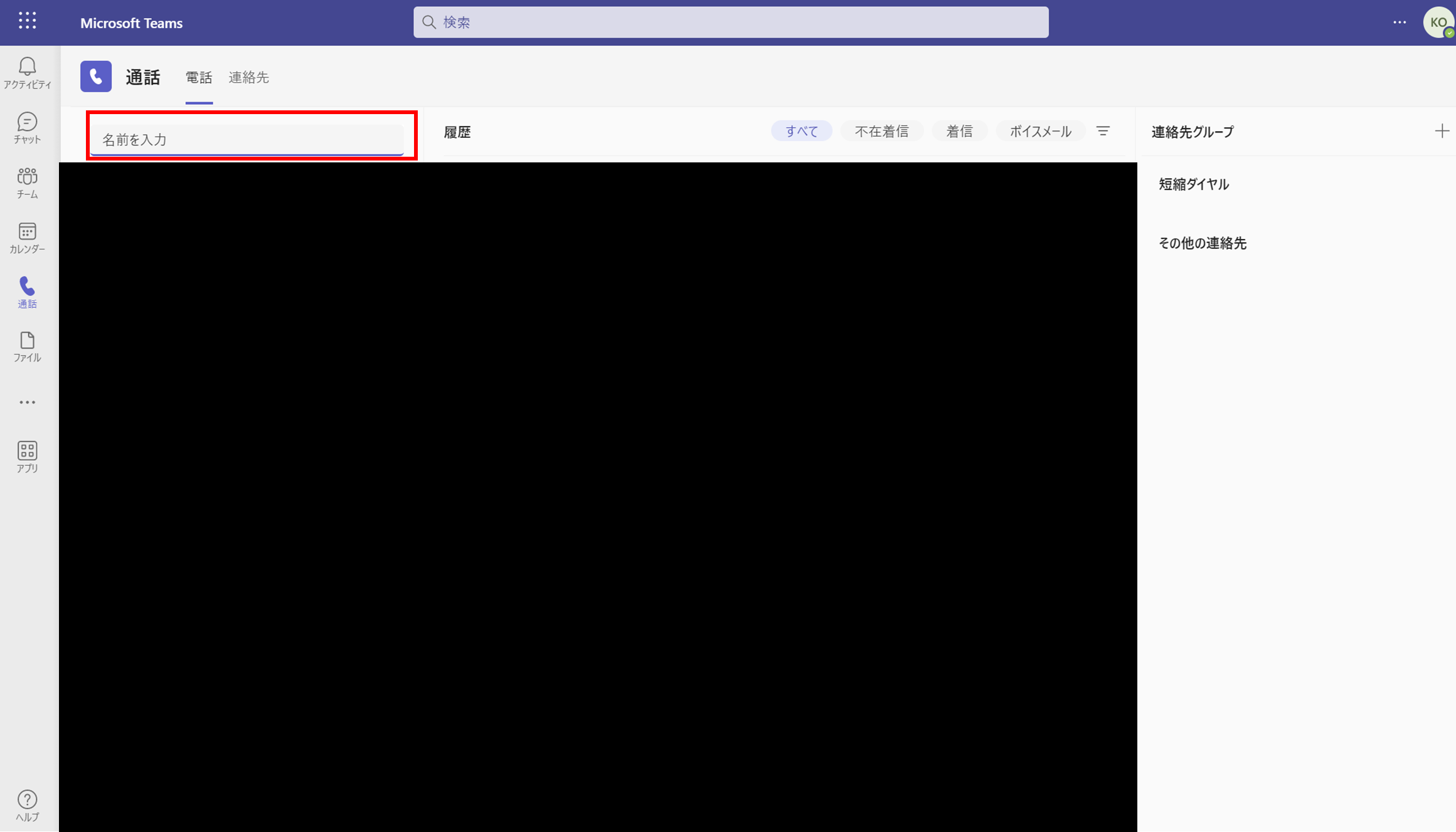
3.通話したい相手を選択して「通話」ボタンをクリックすると通話が開始されます。
ファイル共有の方法
Teams web版では、ファイルのアップロードが簡単にできます。以下は、ファイルのアップロード方法です。
1.左側のサイドバーから「ファイル」をクリックします。
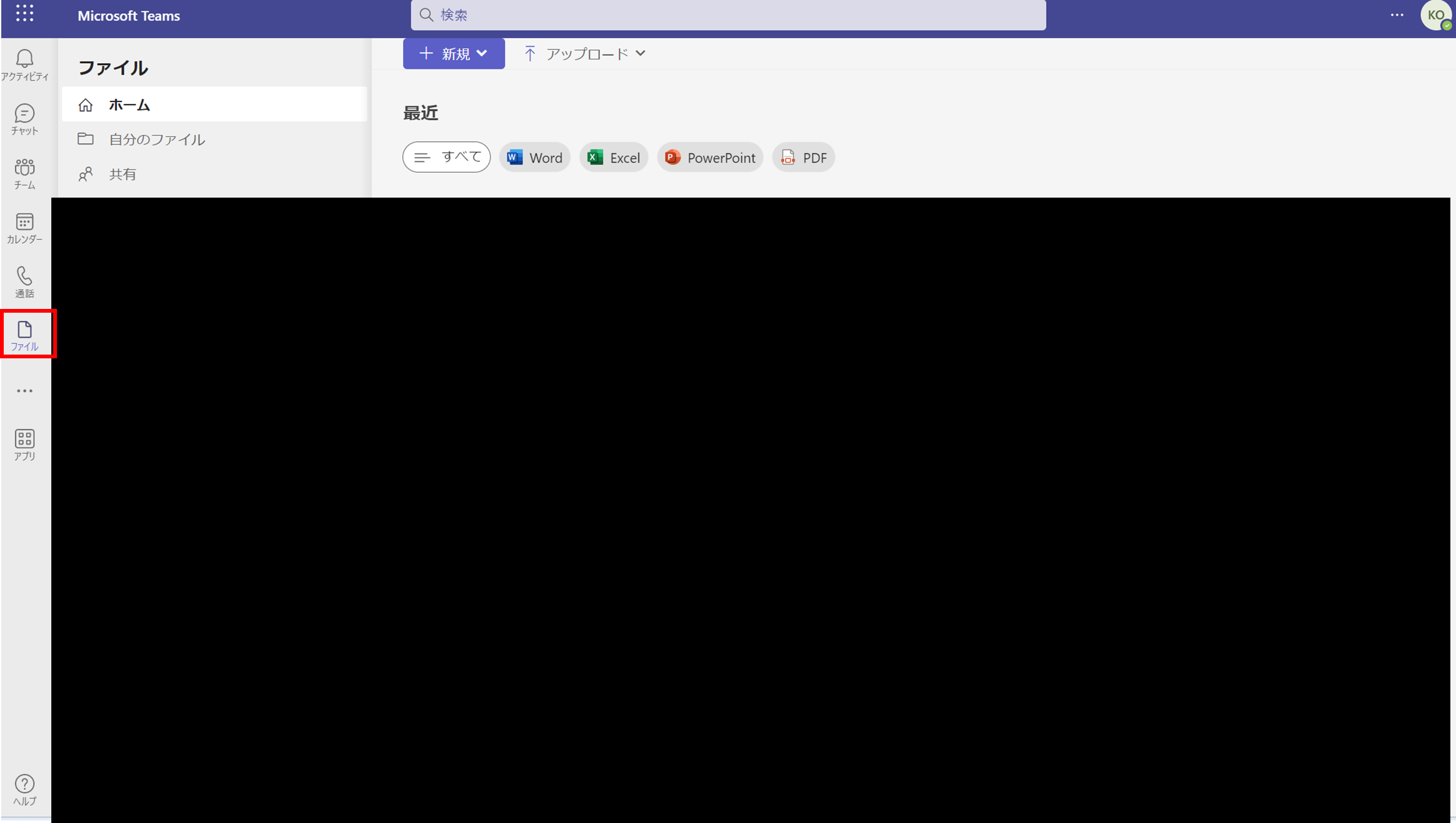
2.「アップロード」を選択して、任意のファイル・フォルダーをアップロードします。
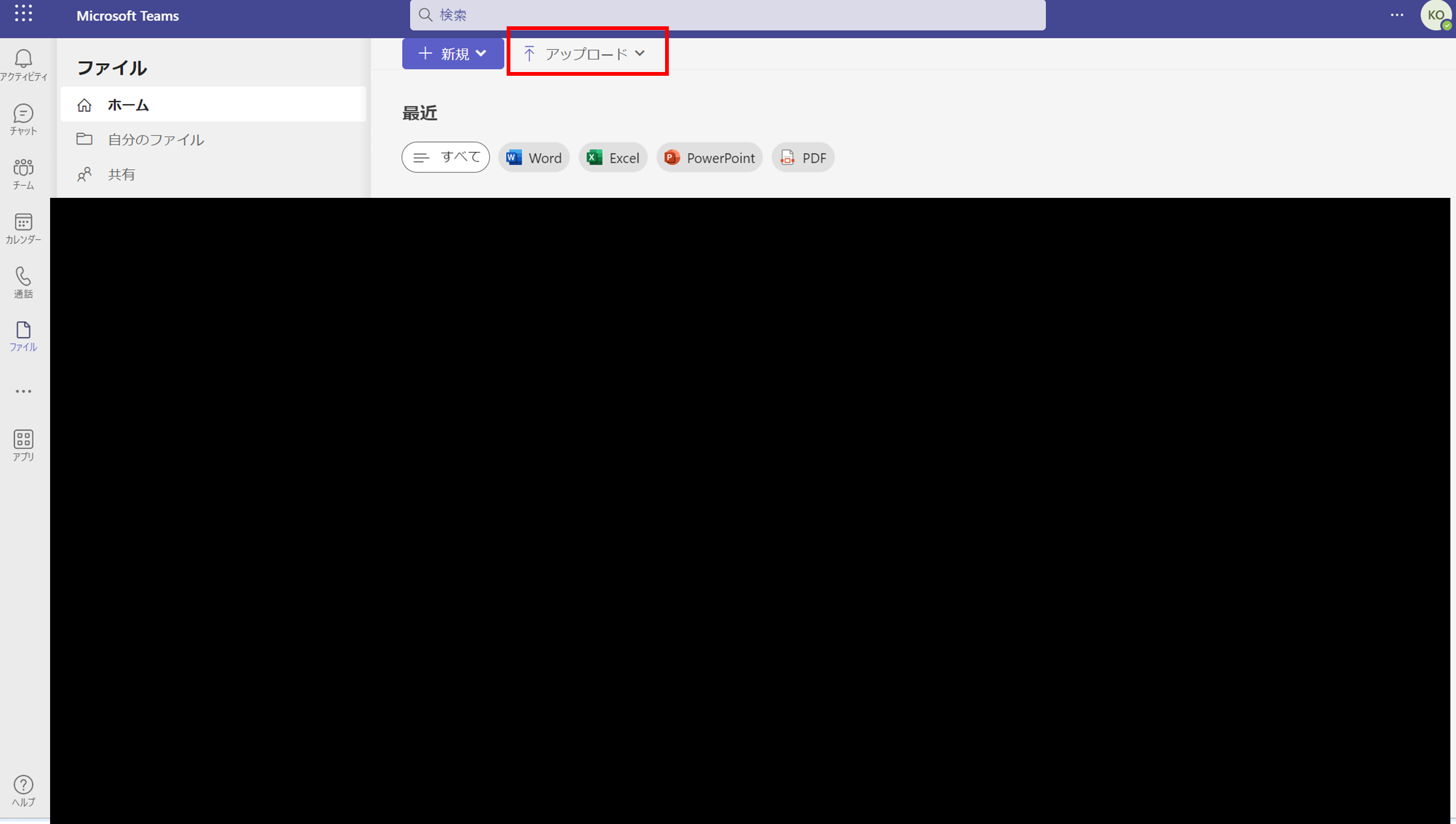
3.ファイルがアップロードされたら、ファイルを選択し、三点リーダーから「共有」をクリックして、ファイルの共有設定を行います。
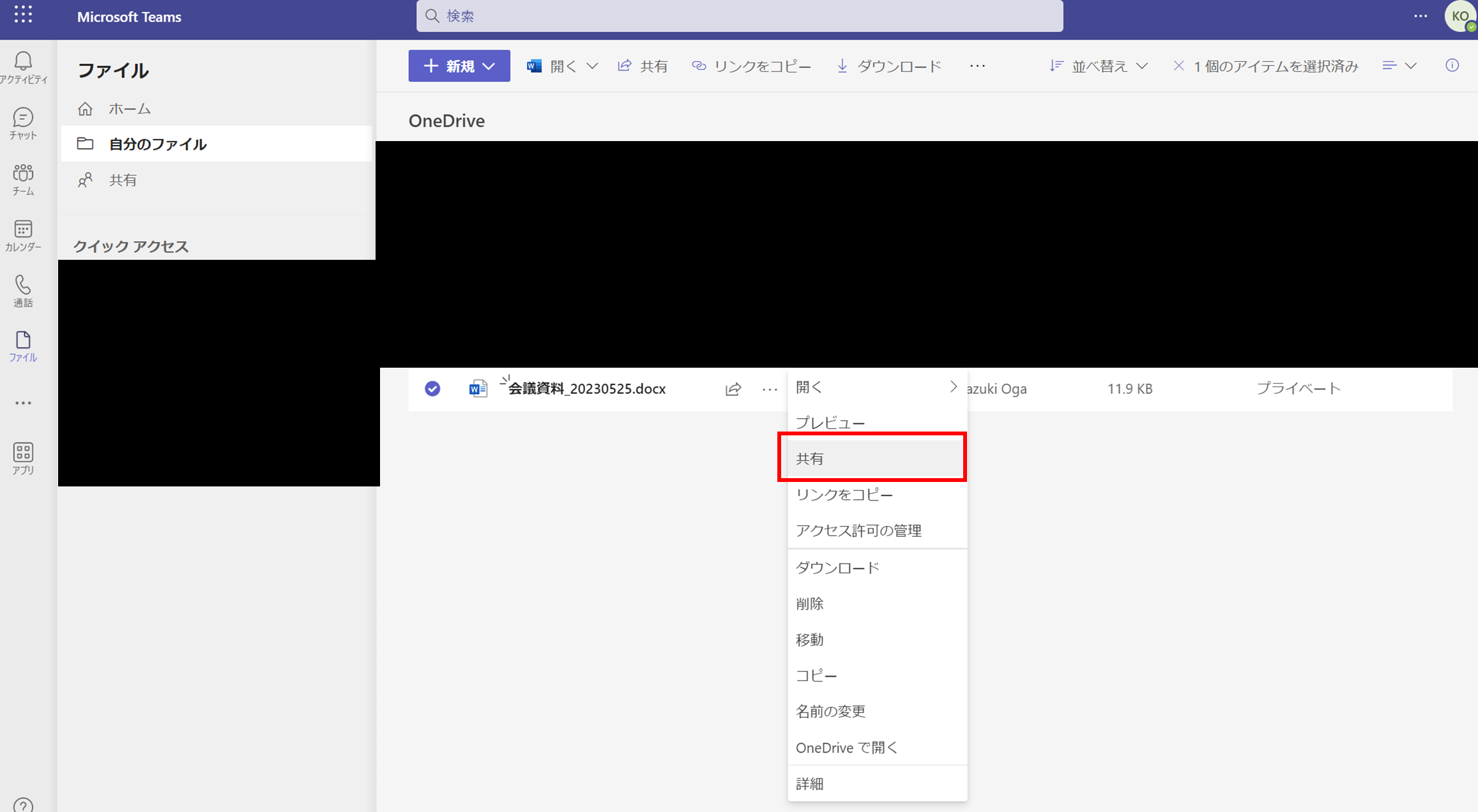
スケジュール管理の方法
Temasでは、カレンダー機能を使って予定の追加や編集など、スケジュール管理が可能です。
カレンダーに予定を追加する
Temasのカレンダーに予定を追加する方法は、以下のとおりです。
1.左側のサイドバーから「カレンダー」をクリックします。
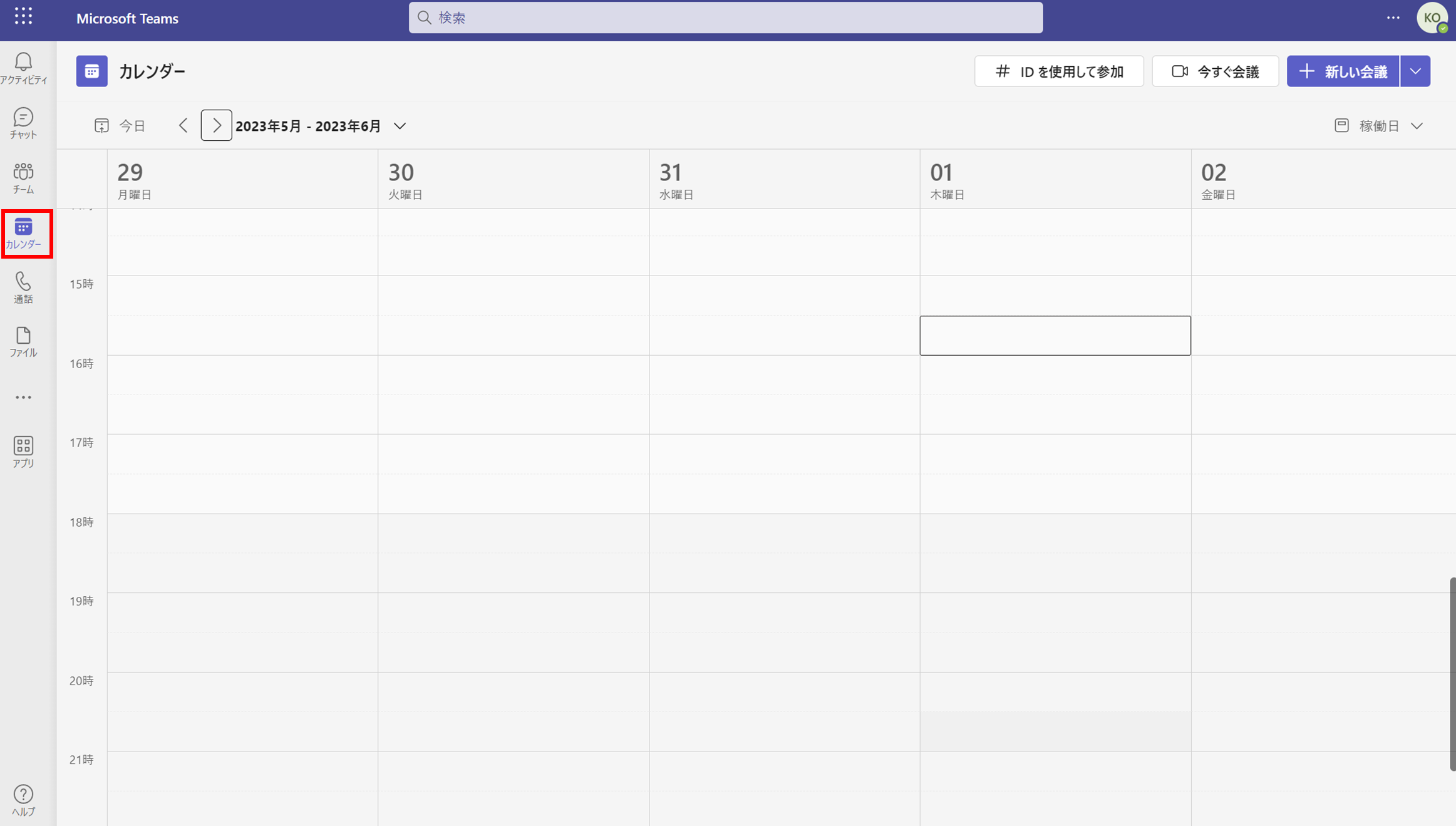
2.カレンダー画面上部にある「新しい会議」をクリックします。
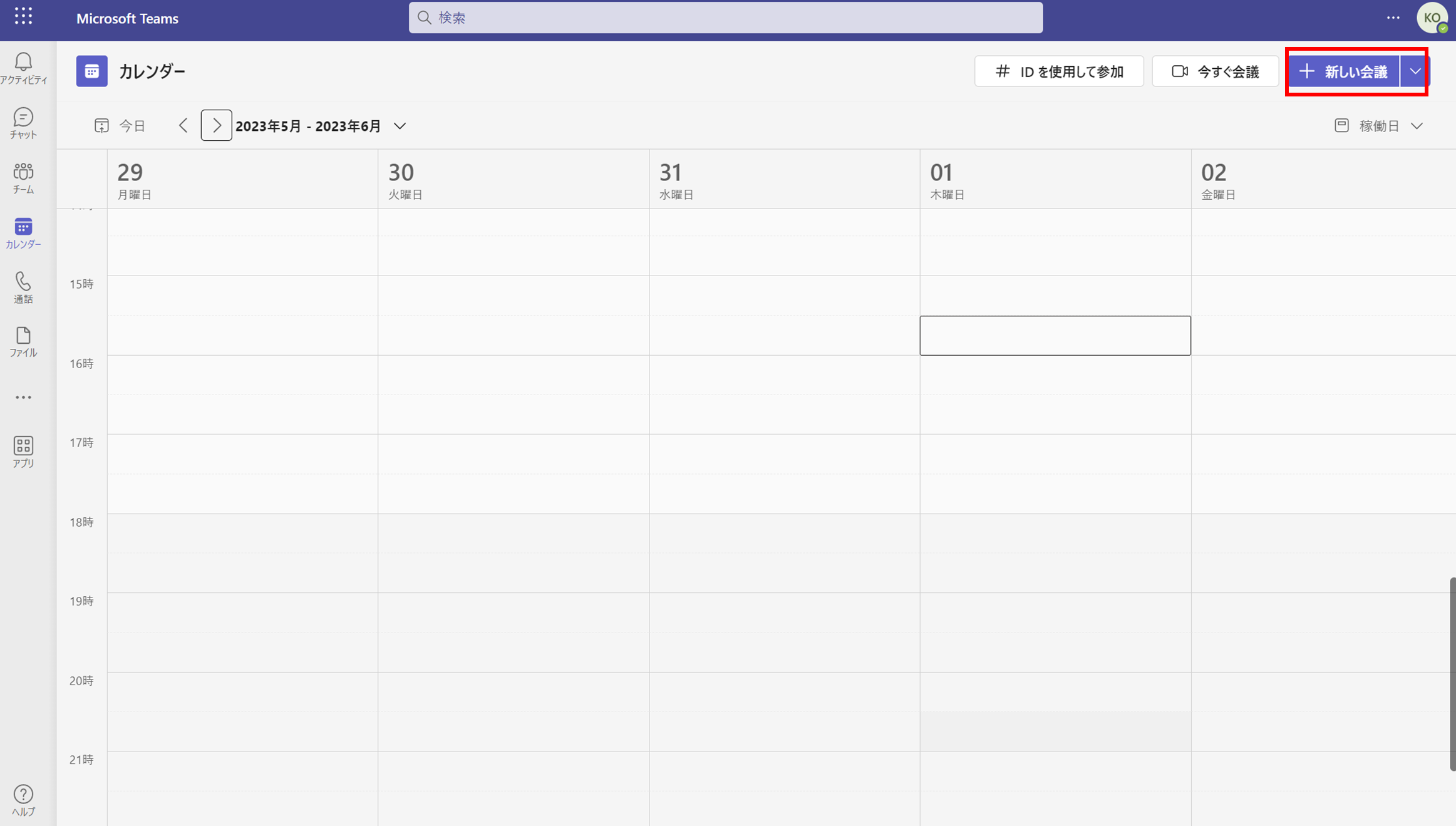
3.タイトルや必須出席者、日時など予定の詳細を入力し、「保存」をクリックします。
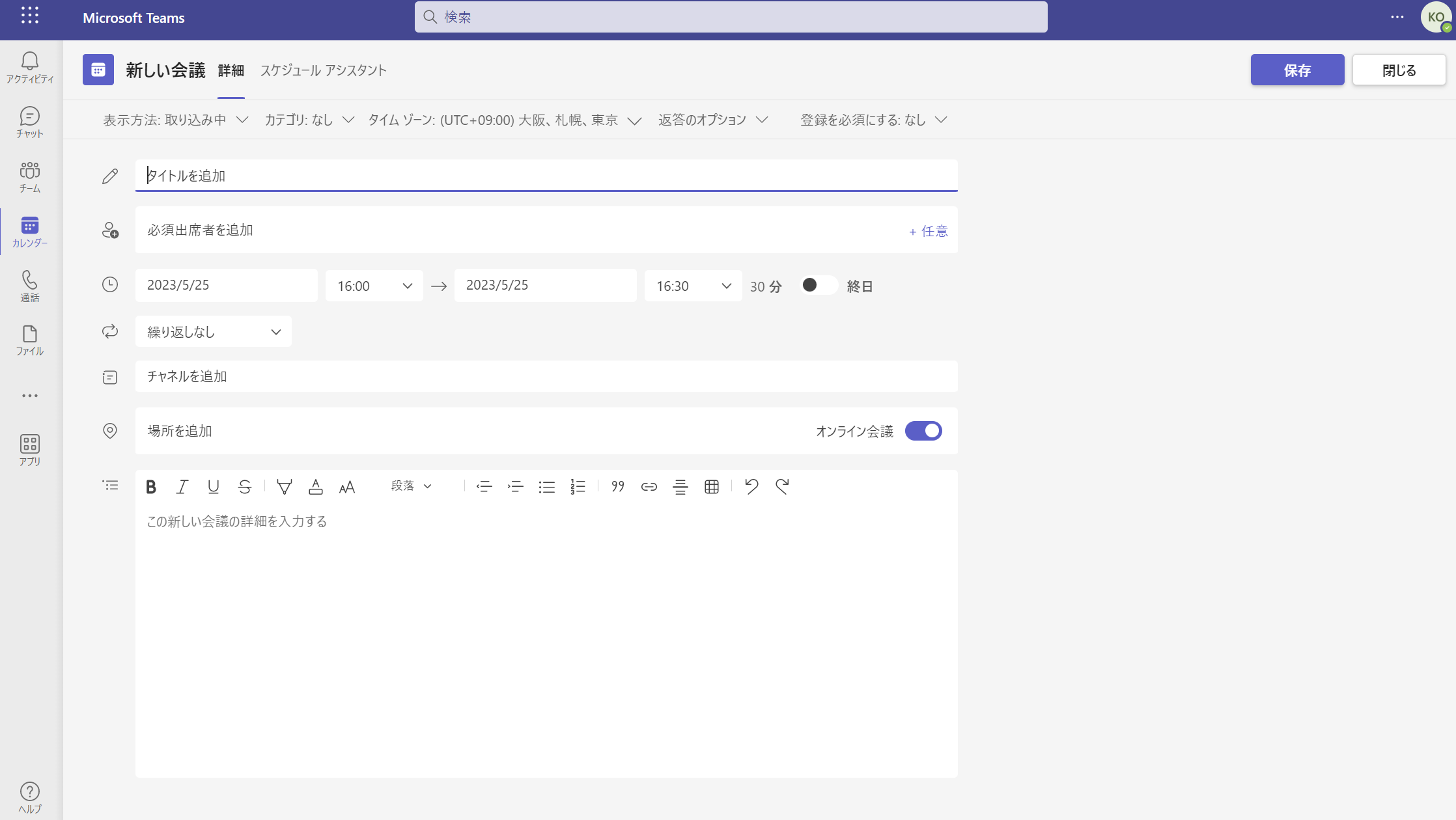
カレンダーから予定を編集する
追加した予定は、以下の手順で編集が可能です。
1.カレンダー画面上で編集したい予定をクリックします。
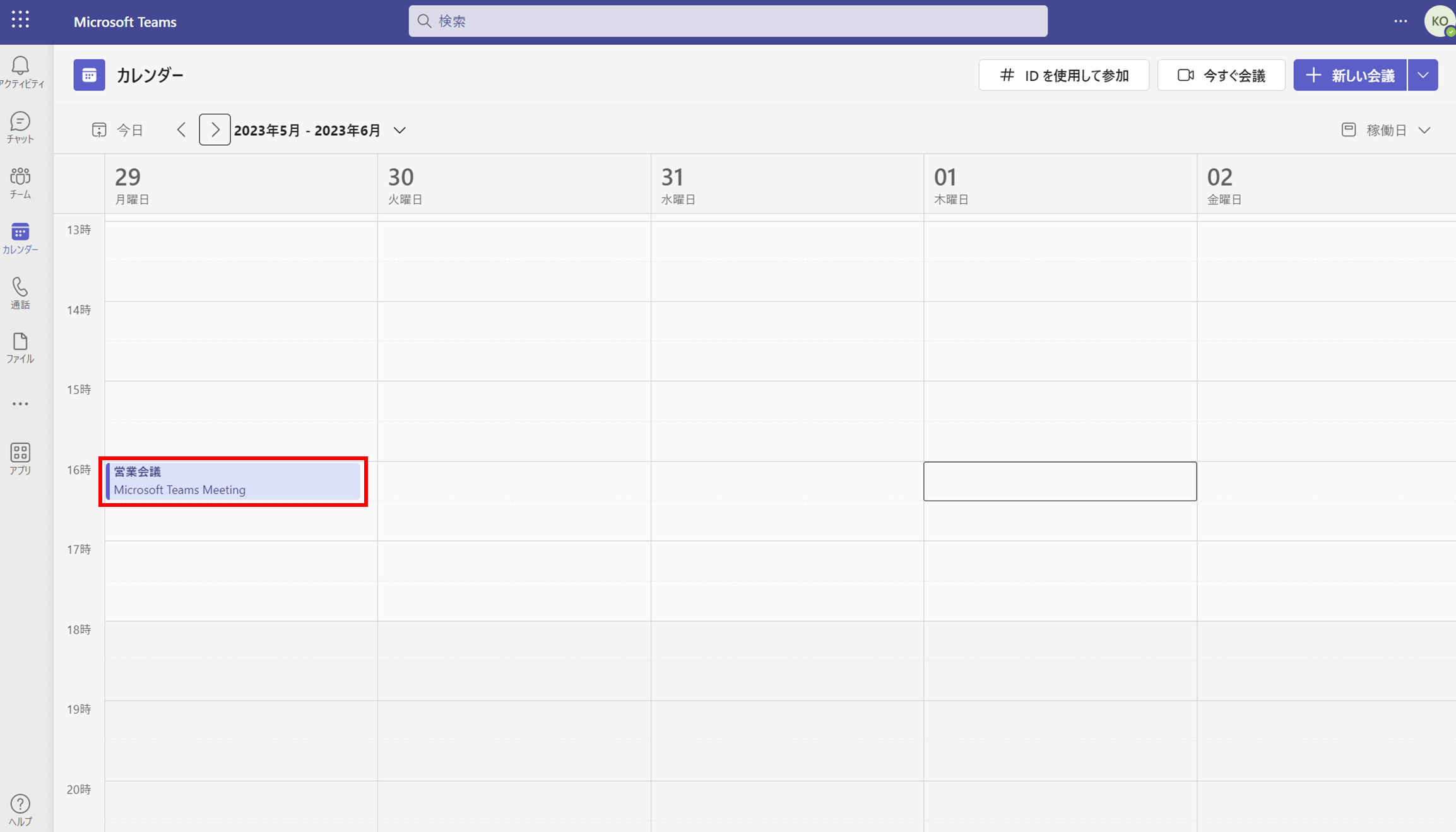
2.「編集」をクリックします。
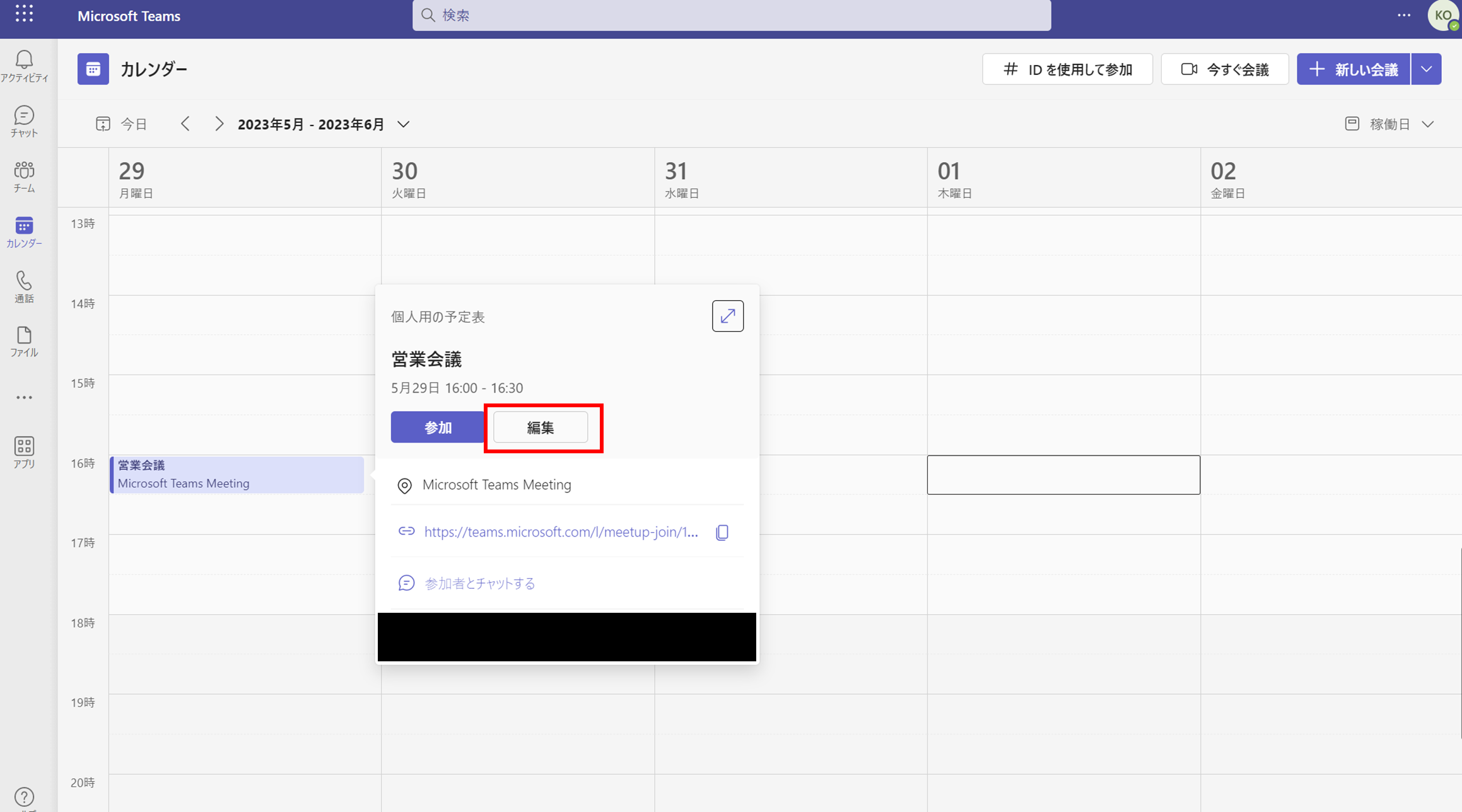
3.予定の詳細画面が表示されるので、必要に応じて変更を加え「保存」をクリックします。
カレンダーから予定を削除する
カレンダーから予定を削除する際は、以下の手順で行ってください。
途中までの流れは予定の変更方法と同じです。
1.カレンダー画面上で削除したい予定をクリックします。
2.「編集」をクリックします。
3.予定の詳細画面が表示されるので「削除」をクリックします。
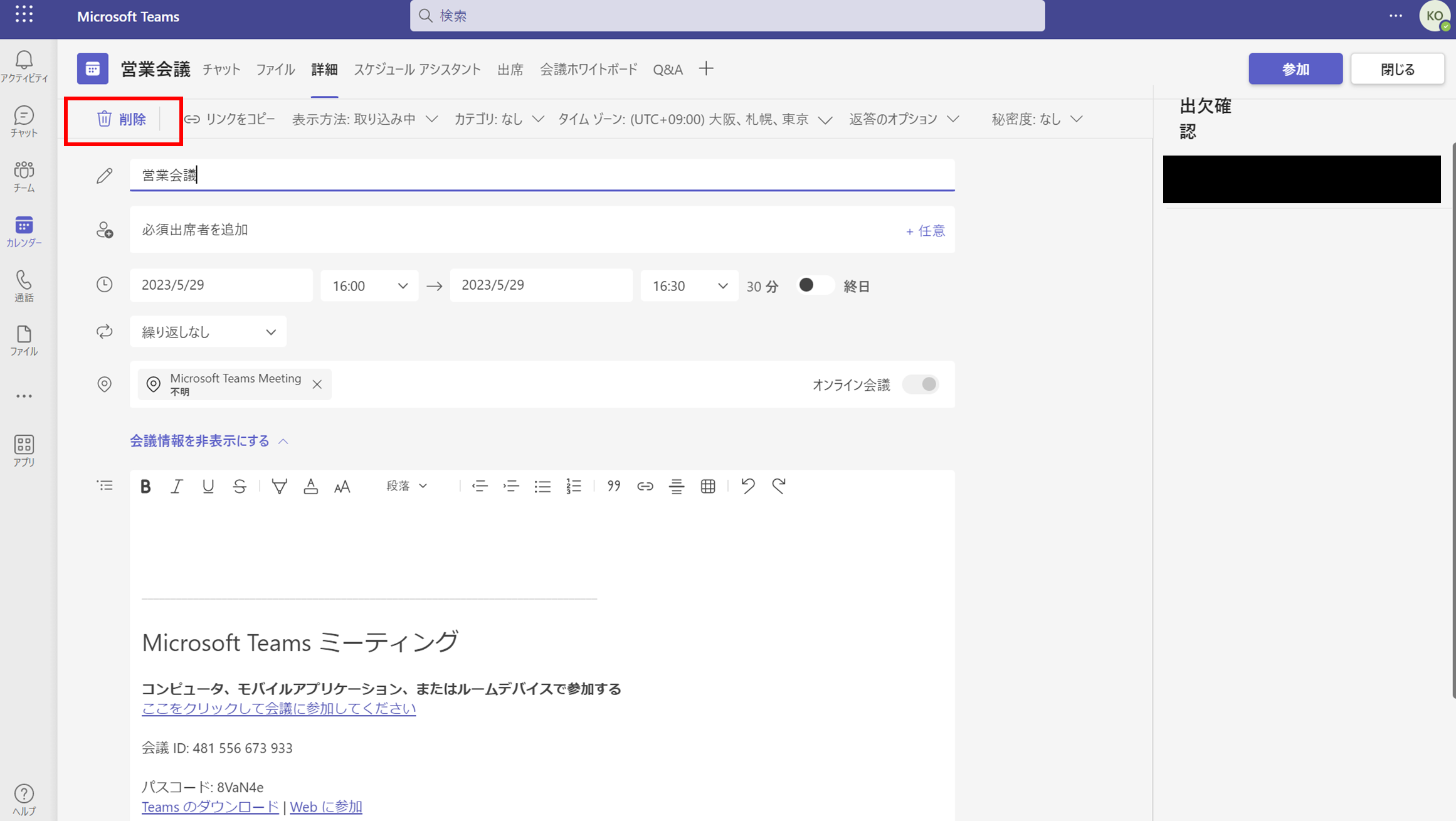
タスク管理への活用法
Teams web版では、タスクを簡単に作成して管理することができます。
1.左側のナビゲーションバーから三点リーダーをクリックし「PlannerおよびTo DoのTasks」をクリックします。
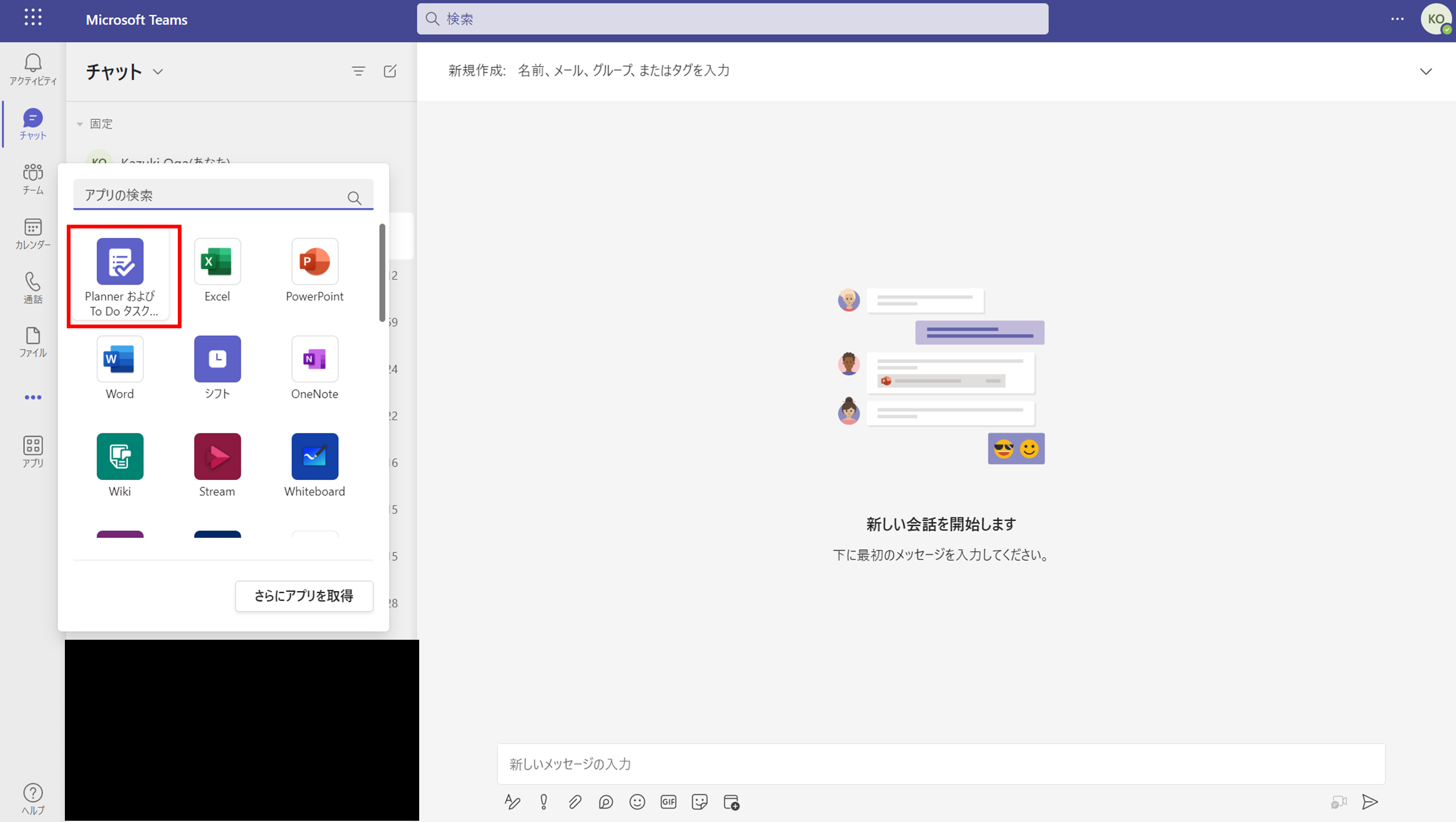
2.「新しいタスク」をクリックし、タイトルや必要に応じて期限、優先度を設定します。
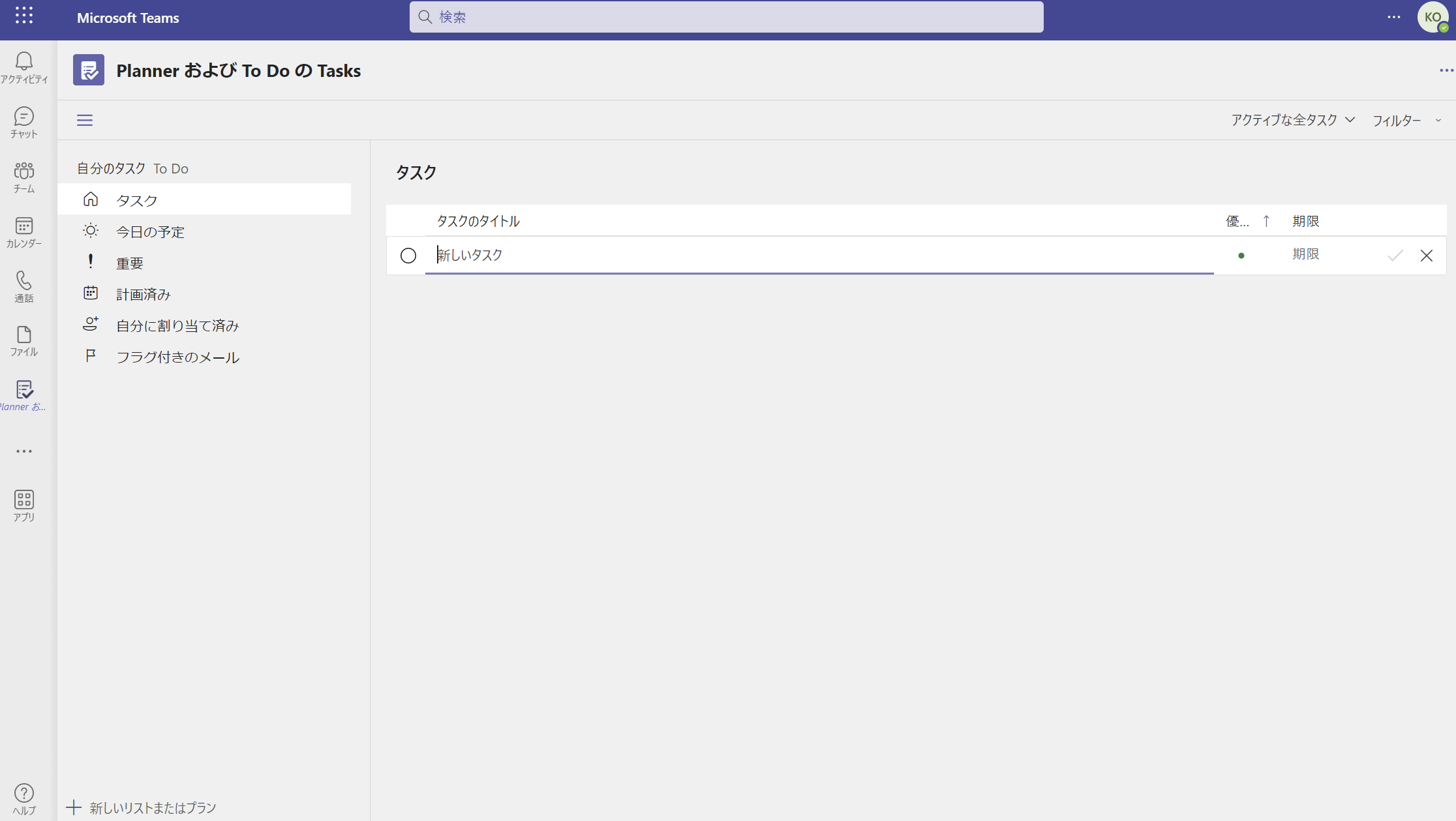
ワークフローの管理方法
Teams web版では、Power Automateを活用して、ワークフローを簡単に管理できます。
Power Automateは、ビジネスプロセスを自動化するためのマイクロソフトのサービスです。Teams web版には、Power Automateを利用してワークフローを作成するためのテンプレートも用意されています。
また、ワークフローを作成する前に、ワークフローの全体像をイメージすることが重要です。どのようなステップで構成されているか、どのような順序で進めるかなど、事前に考えておくとスムーズに進められます。
Power Automateを使ったワークフロー自動化
Teams web版では、Power Automateを利用してビジネスプロセスを自動化できます。
1.左側のナビゲーションバーから三点リーダーをクリックし「Power Automate」をクリックします。
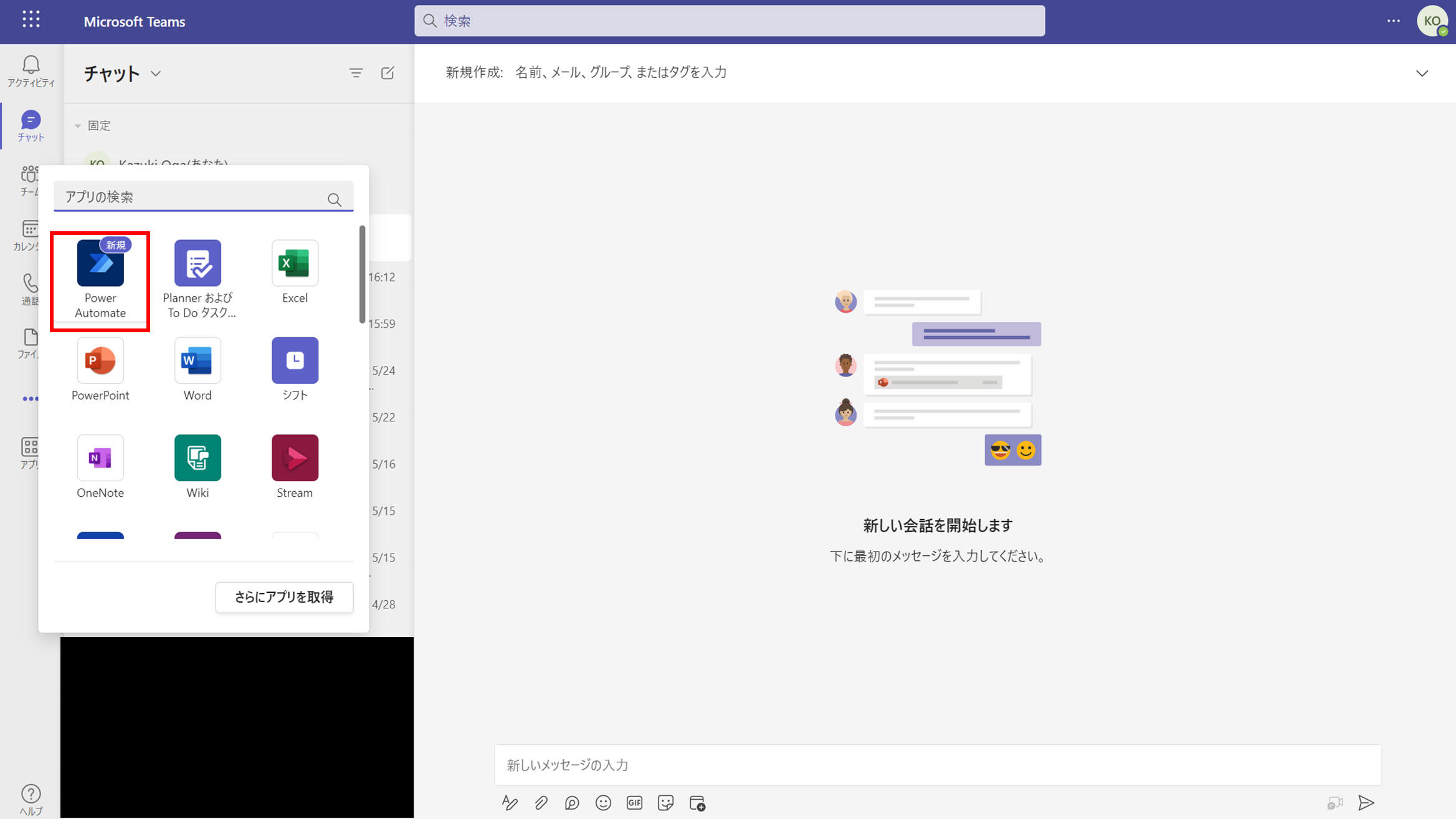
2.「新しいフロー」をクリックします。
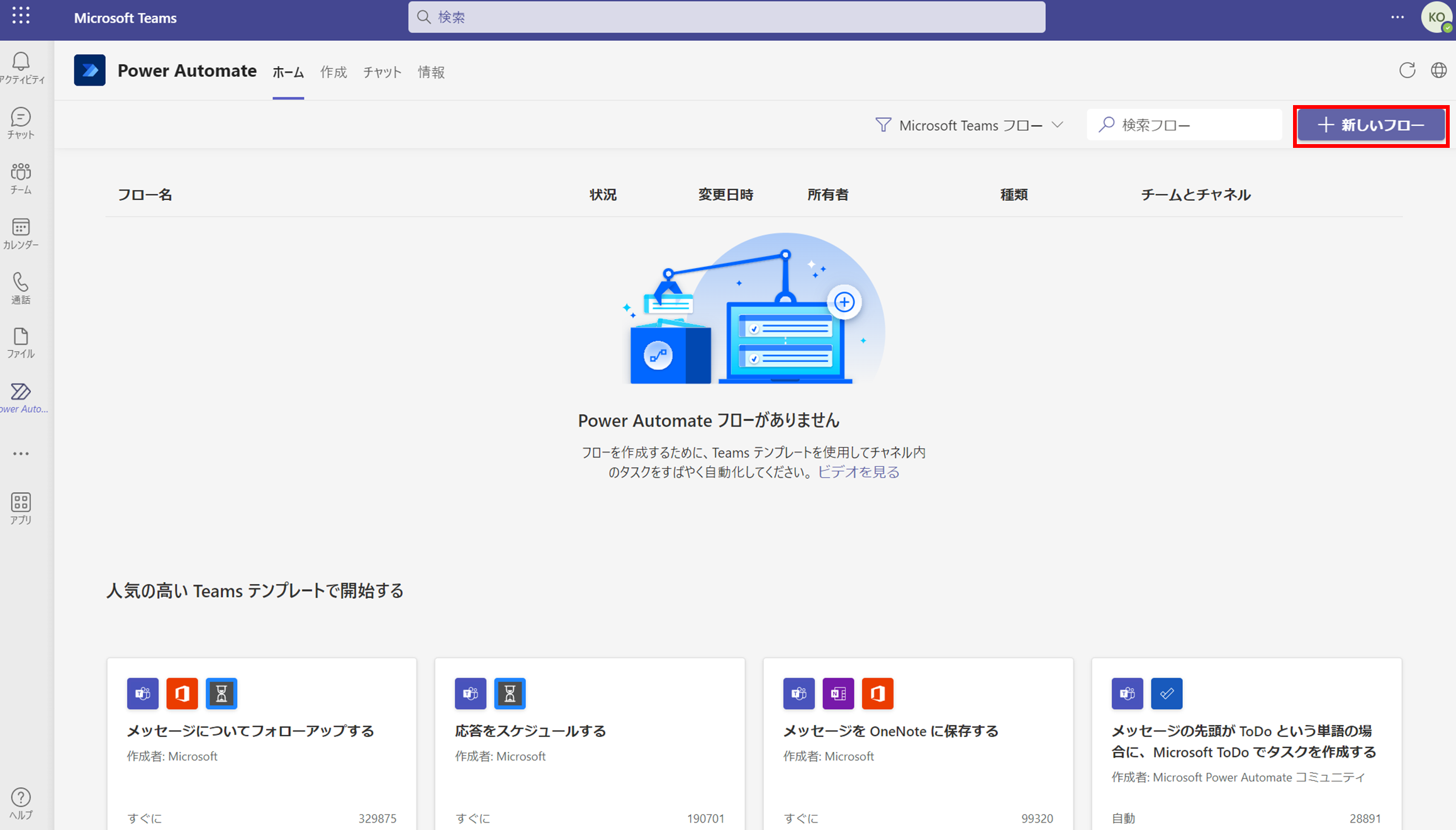
3.テンプレートを使用するか一からワークフローを作成・設定します。
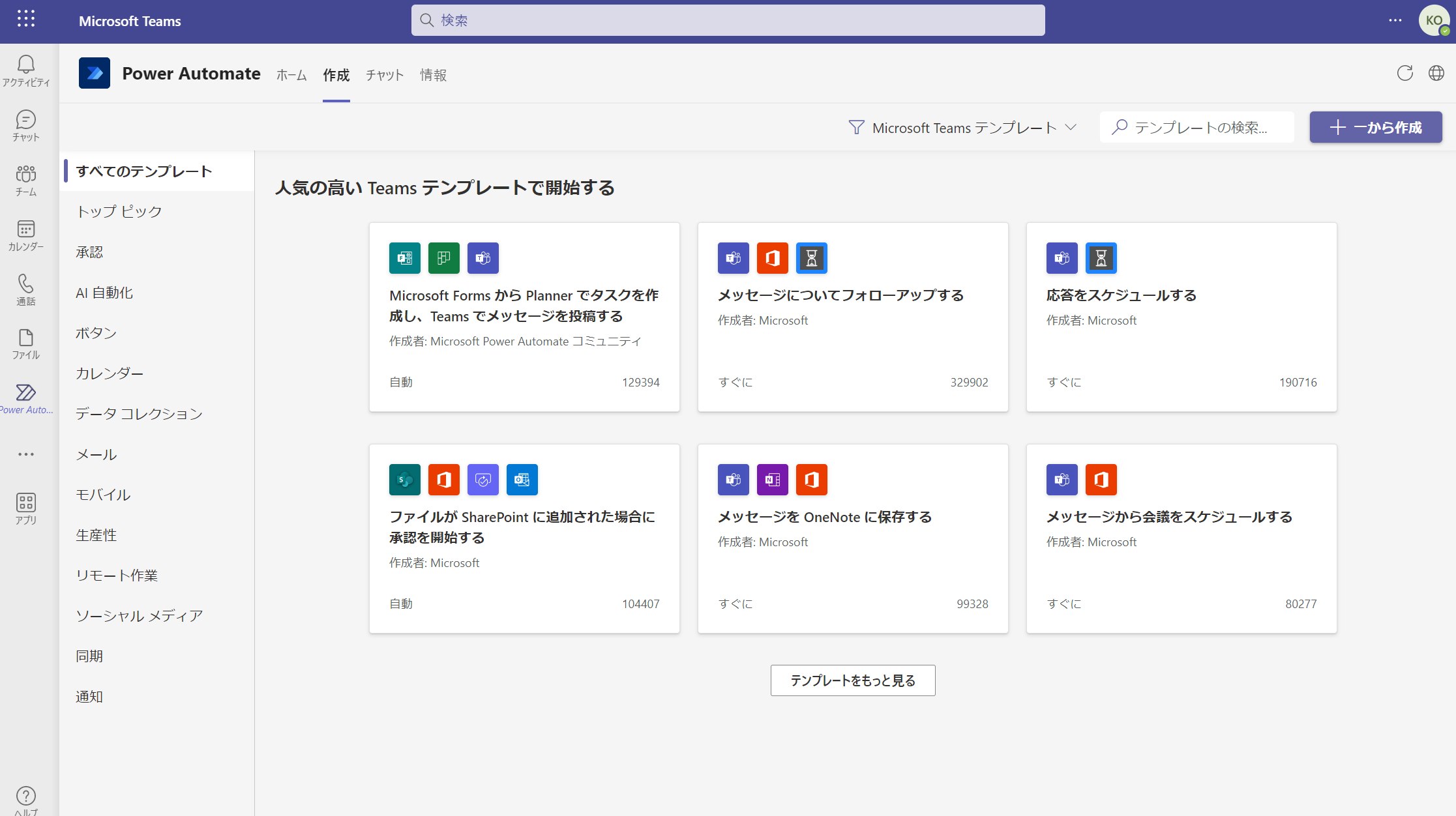
作成したワークフローには、さまざまなトリガーを設定できます。たとえば、Teamsチャットに新しいメッセージが投稿されたとき、あるいはTeamsのカレンダーに予定が追加されたときなど、特定のイベントが発生したときに自動的にワークフローが実行されます。
また、Power Automateでは、膨大な数のアクションを組み合わせることができます。たとえば、あるTeamsチャットに新しいメッセージが投稿されたとき、そのメッセージを特定のフォルダーに保存したり、メッセージの送信者に自動的に返信したりできます。
Power Automateを使うことで、業務プロセスを自動化し、生産性の向上が可能です。
ワークフロー自動化のメリット
- 業務プロセスを自動化し、生産性を向上できる。
- Teams web版との統合によって、業務プロセスの一元管理を実現できる。
- 多様なアクションを組み合わせることができるため、様々な業務プロセスに対応できる。
ワークフロー自動化のデメリット】
- 初期設定に時間がかかることがある。
- 複雑な業務プロセスを自動化する場合、設定が難しくなることがある。
Teams web版の活用事例
リモートワークやプロジェクト管理、教育現場におけるTeams web版の活用事例を紹介します。
Teamsの取入れを考えている方は、ぜひ参考にしてください。
リモートワーク
Teams web版は、リモートワーク環境でのコミュニケーションやタスク管理を支援するツールとして活用されています。以下は、Teams web版をリモートワークで活用する事例です。
- ビデオ会議
Teams web版は、高品質のビデオ会議を提供するためのツールです。ビデオ会議機能を利用することで、リモートワーク環境でもリアルタイムでコミュニケーションを取ることができます。 - チャット機能
Teams web版は、チャット機能も備えています。チャット機能を利用することで、リモートワーク環境でもコミュニケーションを取ることができます。 - タスク管理
Teams web版には、タスク管理機能も備えています。リモートワーク環境でタスクを共有し、進捗管理をすることができます。 - ファイル共有
Teams web版は、ファイル共有機能も備えています。ファイル共有機能を利用することで、リモートワーク環境でもファイルの共有ができます。
プロジェクト管理
Teams web版は、プロジェクト管理においても有用なツールとして活用されています。以下は、Teams web版をプロジェクト管理で活用する事例です。
- タスク管理
Teams web版には、タスク管理機能が備わっています。プロジェクトのタスクを一元管理することができます。 - チームコラボレーション
Teams web版は、チームコラボレーションをサポートする機能が充実しています。プロジェクトの進捗状況を共有し、問題解決につながるディスカッションを行うことができます。 - ファイル共有
Teams web版は、ファイル共有機能も備えています。プロジェクトに必要なファイルを一元管理し、共有することができます。
教育現場
Teams web版は、教育現場でも活用されています。以下に、その活用事例を紹介します。
- オンライン授業の実施
教員はTeams web版を利用して、オンライン授業を実施できます。生徒たちはTeams web版を開き、授業のリンクをクリックするだけで、授業に参加可能です。 - グループワークの実施
Teams web版のグループ機能を使って、生徒たちにグループワークを課せられます。生徒たちは、グループ内でファイル共有やチャットを利用して、共同作業を行うことができます。 - 成績管理
Teams web版のノートブック機能を使って、成績管理を行えます。教員は、生徒たちの成績を入力し、ノートブックに保存すれば、生徒たちも、自分の成績を確認することができます。
まとめ
Teams web版は、リモートワークやオンライン会議など、現代のビジネス環境に必要な機能を備えたコラボレーションツールです。ビジネスに限らず、教育現場でも活用されており、ワークフロー自動化やタスク管理など、様々な機能が提供されています。
また、OutlookやGoogleカレンダーとの連携もできるため、日々のスケジュール管理にも最適です。Teams web版の使い方を覚え、スムーズな業務遂行や効率的なプロジェクト管理に役立てましょう。
最新機能やアップデート情報にも注目し、常に最新の状態で使用することをおすすめします。Teams web版を活用することで、業務効率の向上やコミュニケーションの改善につながることでしょう。
本記事に関するお問い合わせや、マーケティング支援に関するご相談は、以下からお気軽にお問い合わせください。
【先着10社まで無料でマーケティング支援のご相談承ります】


.png?width=750&name=%E3%83%AA%E3%83%BC%E3%83%89%E3%82%B8%E3%82%A7%E3%83%8D%E3%83%AC%E3%83%BC%E3%82%B7%E3%83%A7%E3%83%B3%E3%81%A8%E3%81%AF%3F%20%E5%8A%B9%E6%9E%9C%E7%9A%84%E3%81%AA%E3%83%AA%E3%83%BC%E3%83%89%E7%8D%B2%E5%BE%97%E6%89%8B%E6%B3%95%E3%82%92%E8%A7%A3%E8%AA%AC%20(10).png)